Nota: Nos gustaría proporcionarle el contenido de ayuda actual lo más rápido posible en su idioma. Esta página se ha traducido mediante un sistema automático y es posible que contenga imprecisiones o errores gramaticales. Nuestro objetivo es que este contenido sea útil para usted. ¿Puede informarnos sobre si la información le ha sido útil al final de la página? Aquí tiene el artículo en inglés para que pueda consultarlo fácilmente.
La característica de calendario de grupo le permite reservar recursos como equipos audiovisuales y salas de conferencias. Por ejemplo, puede conocer la disponibilidad y reservar una sala de conferencias cuando haya programar una reunión. También puede reservar solo un recurso, como el equipamiento teleconferencia.
Antes de reservar los recursos, se deben completar los siguientes pasos.
En este artículo:
Para obtener más información sobre calendarios y características relacionadas, consulte usar un calendario de grupo.
Paso 1: Activar la característica Listas de trabajo de grupo para este sitio
Nota: Para activar una característica del sitio, debe tener al menos el permisos que se obtienen al ser agregado a los valores predeterminados de grupo de SharePoint propietarios de < nombre del sitio > para el sitio.
-
Haga clic en el menú Acciones del sitio y, a continuación, haga clic en Configuración del sitio.
-
En Acciones del sitio, haga clic en Administrar características de sitios.
-
Active Listas de trabajo de grupo.
Paso 2: Habilitar la reserva de recursos para un calendario
Nota: Para cambiar la configuración de la lista debe tener al menos el nivel de permisos de diseñador predeterminado o el equivalente.
-
En el calendario, en la cinta de opciones, haga clic en la ficha Calendario y, a continuación, haga clic en Configuración de lista.
-
En la página Configuración de lista, haga clic en Título, descripción y navegación.
-
En la página configuración General, en la sección Opciones de calendario de grupo, establezca usar este calendario para reserva de recursos en Sí y, a continuación, haga clic en Guardar.
Paso 3: Agregar recursos a la lista Recursos
Nota: Para agregar elementos a una lista, debe tener al menos el permisos que se obtienen al ser agregado al grupo de SharePoint de integrantes de < nombre del sitio > para el sitio predeterminado.
-
Haga clic en el menú Acciones del sitio y, a continuación, haga clic en Ver todo el contenido del sitio.
-
En la página Todo el contenido del sitio, en la sección Listas, haga clic en Recursos.
Importante: Recursos es una lista predeterminada para la mayoría de los sitios. Si no existe la lista de recursos en el sitio que debe crearse.
-
En la página Recursos, haga clic en Agregar nuevo elemento.
-
En el cuadro de diálogo Recursos, escriba el Nombre para el recurso, agregue descripciones opcionales y, a continuación, haga clic en Guardar.
Repita el procedimiento para agregar recursos adicionales a la lista.
A continuación hay un ejemplo de una lista Recurso creada con el procedimiento anterior.
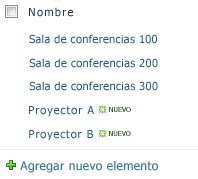
Paso 4: Agrupar recursos en la lista Recursos
Si tiene muchos elementos de un tipo, como salas de conferencia, o muchos tipos de un recurso, puede resultarle útil la creación de grupos para los recursos. Cuando alguien busca una sala de conferencia o equipamiento audiovisual, sólo tendrá que ver el tipo de recursos que busca.
Nota: Para agregar elementos a una lista, debe tener al menos el permisos que se obtienen al ser agregado al grupo de SharePoint de integrantes de < nombre del sitio > para el sitio predeterminado.
-
Desde la lista Recursos, en la cinta de opciones, vaya a Nuevo elemento, haga clic en la flecha desplegable y, a continuación, haga clic en Grupo de recursos.
-
En el cuadro de diálogo de elementos Nuevos recursos, siga este procedimiento:
-
Escriba el nombre del grupo, como las salas de conferencia.
-
Seleccione los recursos que desea agregar al grupo y haga clic en Agregar. Puede mantener presionada la tecla CTRL tecla para seleccionar varios recursos al mismo tiempo.
-
Escriba una descripción opcional para el grupo.
-
Haga clic en Guardar .
-







